
Sommario:
- Autore John Day [email protected].
- Public 2024-01-30 10:05.
- Ultima modifica 2025-01-23 14:50.
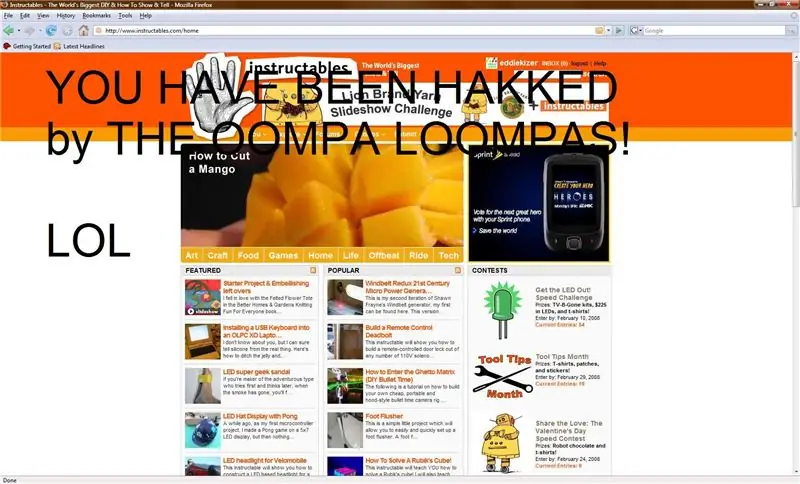
Ecco come falsificare le persone usando Microsoft Paint e il pulsante "Stampa schermo" sulla tastiera. (Siamo spiacenti, utenti Mac!)
Passaggio 1: screenshot ora
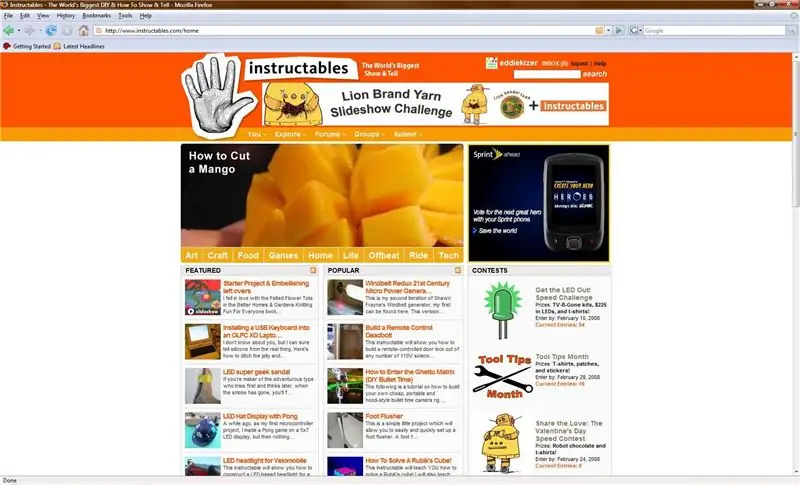
Innanzitutto, premi il pulsante "Stampa schermo" sulla tastiera. Dovrebbe essere proprio intorno al tastierino numerico su una tastiera autonoma e intorno all'angolo in alto a destra sulla scheda di un laptop. Una volta premuto questo pulsante, invierà un'immagine di tutto ciò che è sullo schermo negli appunti.
Passaggio 2: prima dipingi, poi incolla
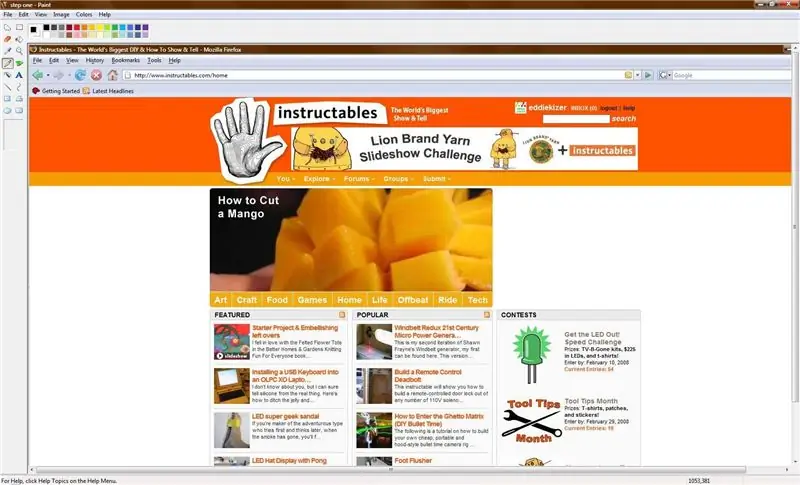
Ora apri Microsoft Paint, quindi Ctrl-V (incolla) lì. Ora puoi vedere come appare il tuo schermo in tutto il suo splendore (o vergogna, dipende). Se non viene visualizzato nulla, segui di nuovo quanto sopra (a volte, la schermata di stampa non funziona).
Passaggio 3: un salto di follia
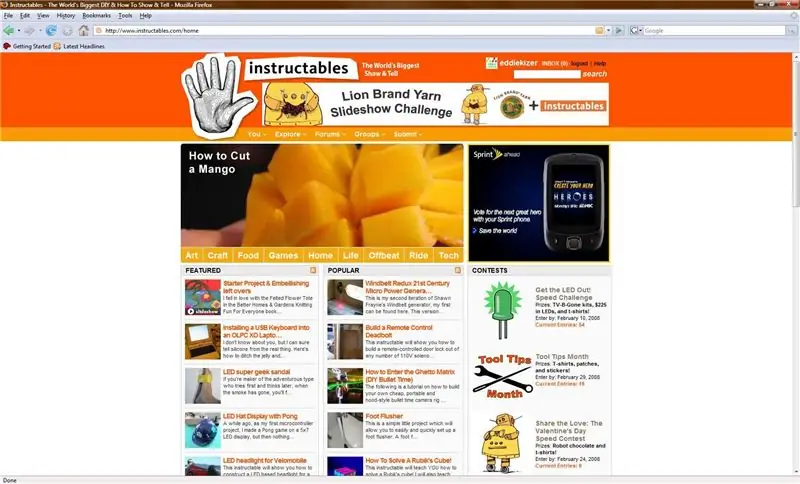
A volte, vedere il risultato del secondo passaggio è sufficiente per ingannare le persone da sole. Una volta ho chiesto a un amico di guardare lo schermo e ha cercato invano di fare clic su alcuni dei collegamenti, producendo solo piccoli punti neri mentre lo faceva. Tuttavia, se vuoi aggiungere un altro livello di "follia", premi Ctrl-F e guarda cosa succede: sembra lo schermo originale, salvo una piccola linea bianca in basso. Se sei fortunato, la linea non sarà nemmeno lì.https://www.instructables.com/files/deriv/F4F/VPEK/FC2BTX8C/F4FVPEKFC2BTX8C. MEDIUM.jpg
Passaggio 4: un uso pratico, in senso lato
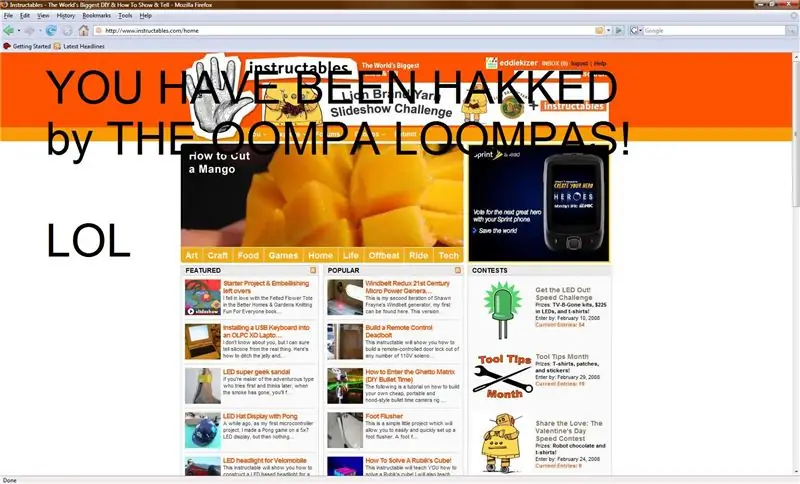
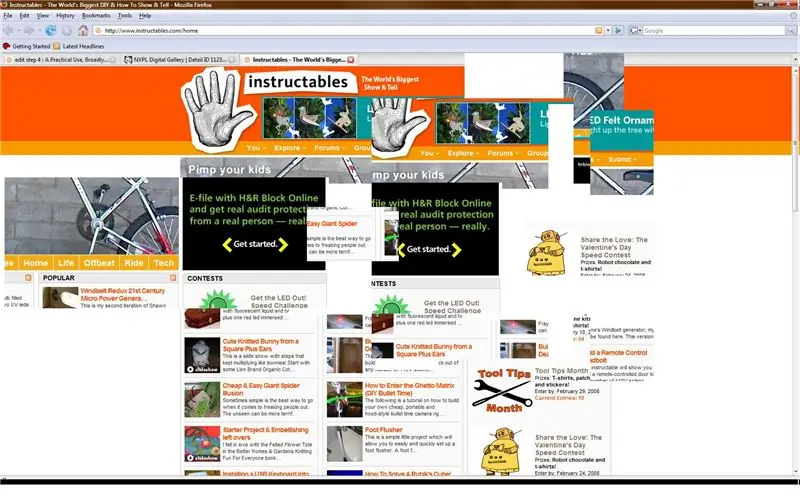
Ora, potresti essere stato o non essere stato intrattenuto da questo istruibile finora. Almeno una persona che sta leggendo questo penserà: "Questo ragazzo è un noob viziato? Ci dice come tagliare e incollare in Windows?! Qual è il punto di questo istruttivo spoiler comunque? Faccio questa cosa da quando avevo 5 anni !" Bene, c'è un uso pratico per questo, dopo tutto. Usalo per far prendere dal panico l'informatico o il tuo capo. Ingannare gli amici quando non possono fare clic sul link spoiler. Quello che fai è sfruttare gli strumenti incorporati di MS Paint (matita, linea, testo) per far sembrare il tuo desktop (o altro schermo) pazzo, hackerato o [inserisci l'aggettivo qui]. Così: https://www.instructables.com/files/deriv/FNL/VIO1/FC2BTX7O/FNLVIO1FC2BTX7O. MEDIUM-j.webp
Consigliato:
Modificare un IRobot Create per Paint: 6 passaggi (con immagini)

Modifica di un IRobot Create to Paint: questo è un progetto di robotica che potrebbe probabilmente essere completato da qualcuno che non ha alcuna esperienza con i robot. Dico questo perché, prima di iniziare, non avevo esperienza con i robot. O scrivere programmi. In effetti, sapevo dipingere e questo era
Gradienti in Microsoft Paint: 5 passaggi

Gradienti in Microsoft Paint: come creare semplici sfumature di colore in MS Paint
â-’.::*, Awesome Design (Microsoft Paint), *::.â-’: 4 passaggi

â-’.::*,Awesome Design (Microsoft Paint),*::.â-’: Ti mostrerò come realizzare un fantastico design usando Microsoft Paint, o semplicemente carta e matita! ! P.S. Si prega di votare e votare per il concorso di libri. Grazie mille
Fake Quick Glowstick!: 4 passaggi

Fake Quick Glowstick!: questo istruibile ti mostrerà come creare un bastoncino luminoso elettronico. Se sei intelligente, probabilmente capirai come farlo dal primo passo. tieni presente che puoi renderlo più elaborato se lo desideri (interruttori, custodie per batterie, saldature, più LED
Altoid Fake Tazer: 5 passaggi

Altoid Fake Tazer: questo tutorial ti insegnerà come creare un circuito che emetta un suono tazing quando lo tocchi a qualcuno. Questo progetto non danneggerà nessuno. È solo un falso
